笔记本自动关机设置怎么取消 取消笔记本自动关机的方法
更新日期:2024-04-10 17:47:44
来源:投稿
<?xml encoding="UTF-8">
大家用笔记本的时候,经常会设置自动关机,但有时候设置了后突然不需要了,却不知道怎么取消,很多用户都问笔记本自动关机设置怎么取消,其实很简单的,接下来小编给大家带来取消笔记本自动关机的方法。
笔记本自动关机设置怎么取消
1、如果你是之前设置的自动关机计划,可以按“win+r”打开运行,输入“shutdown -a”回车即可关闭。

2、鼠标在桌面空白处右键点击,选择“个性化”。
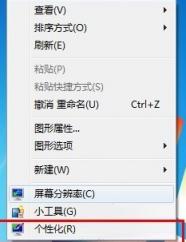
3、点击右下角的“屏幕保护程序”。
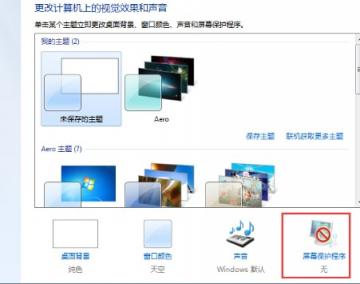
4、在屏幕保护程序设置中,点击“更改电源设置”。
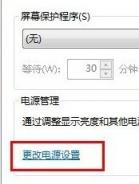
5、在电源设置中,点击“更改计算机睡眠时间”。

6、把图中所有选项都设置成“从不”,点击保存修改即可。

定时关机时间设置
那么如果我们要设置电脑在5分钟、10分钟、30分钟或者更久的时间后自动关机要怎么办呢,其实秘密就在我们刚才输入的代码指令中,我们刚才输入了 shutdown -s -t 60 ,其中的60就是60秒的意思,我们可以随意的输入其他数值来控制自动关机的延时时间,例如:,我们刚才输入了 shutdown -s -t 600 就是让我们的电脑在10分钟后自动关机,你明白了么。
以上就是笔记本自动关机设置怎么取消,取消笔记本自动关机的方法的全部内容了,希望对各位小伙伴有所帮助。








